「スマホでマイニングしたい」ってたまに思いますよね。AndroidスマホはARMアーキテクチャのCPU積んでいますし、実はLinux環境を動かすこともできます。つまり、頑張ればマイニングできるのです!
というわけでCPUでマイニングしてもそこそこ稼げるRaptoreumをAndroidスマホでマイニングしていきます。ソニー信者なのでiPhoneは知らん。

前回の記事でRaptoreumマイニングについて一通り説明したので、ここではAndroidにマイニングソフトを導入するところを詳しく解説。流れとしては、以下の通りとなります。
始める前の注意点
- 僕はスマホ何台か持ってるのもあってマイニング試してみました。スマホは熱に弱いので、大事なスマホでマイニングしない方が良いです
- 稼げないし、換金できる水準にも達しないかも(Ryzen 9 3900Xは3700H/s出るのに対して、スマホは50H/sぐらい)
- スマホの容量を1.5GBぐらい使います
動作確認端末について
今回の方法ではXperia 1、Xperia 5Ⅲ、Rakuten Handで動作確認しました。この記事では、Xperia 1のスクショを使用しています。
Linuxの環境を作ろう
Termuxのインストール
Google Playから「Termux」をインストールします。このアプリは、Windowsでいうコマンドプロンプトみたいなものです。
インストールして起動すると、こんな画面です。$マークが出ているときは、文字入力が可能になっています。
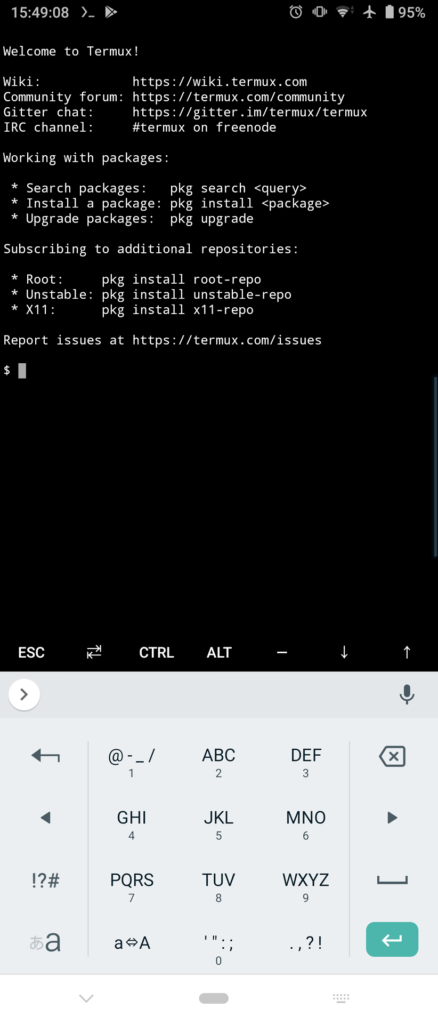
proot-distroでUbuntuをインストール
Prootという非rootでもroot権限でLinuxを動かすためのプログラムがあります。それを使ってUbuntuをインストールしている方がいたので、それを真似しています。
参考記事: termuxでUbuntuをインストールし直した(正規手順?) – lisz-works
Termuxを開いたあとの画面で、以下のコマンドを入力していきます。コマンドは、コピペか手打ちして、最後にエンターキーを押すと実行されます。途中でDo you want to continue?が出てきた場合はyを入力します。
prootのインストールと、proot-distroのインストール
pkg install proot
pkg install proot-distro
こんな感じです。
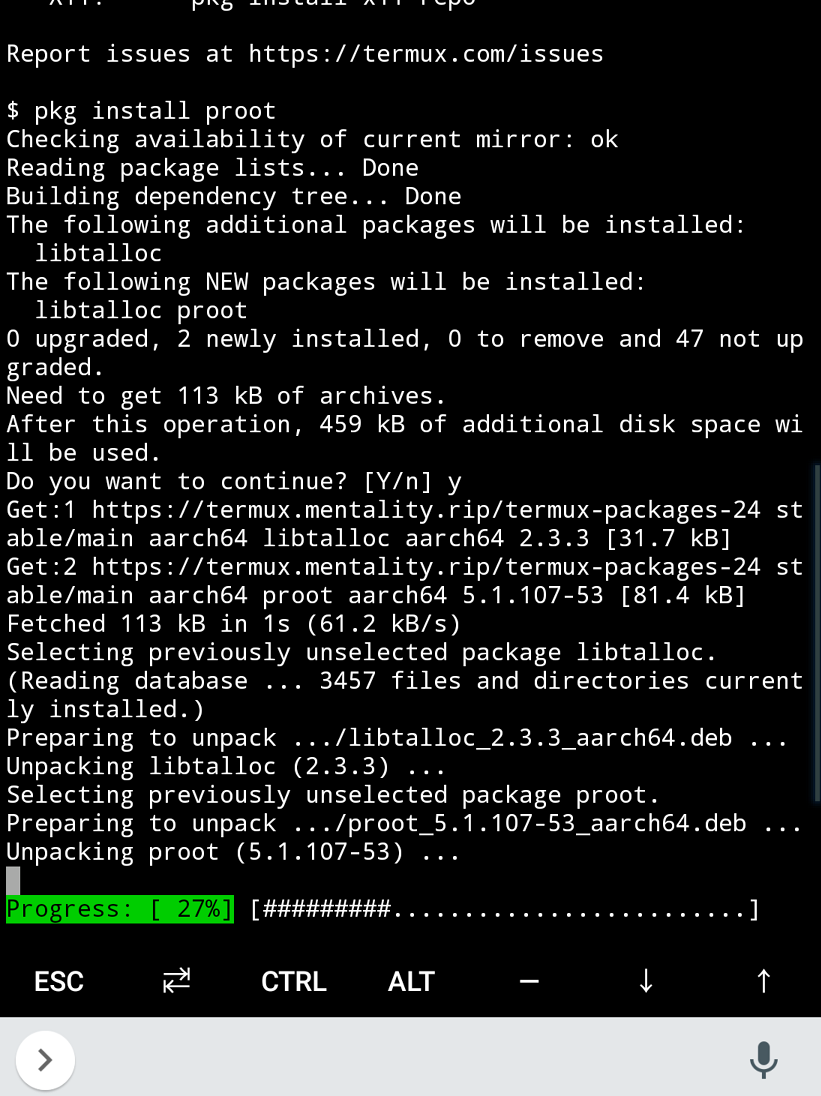
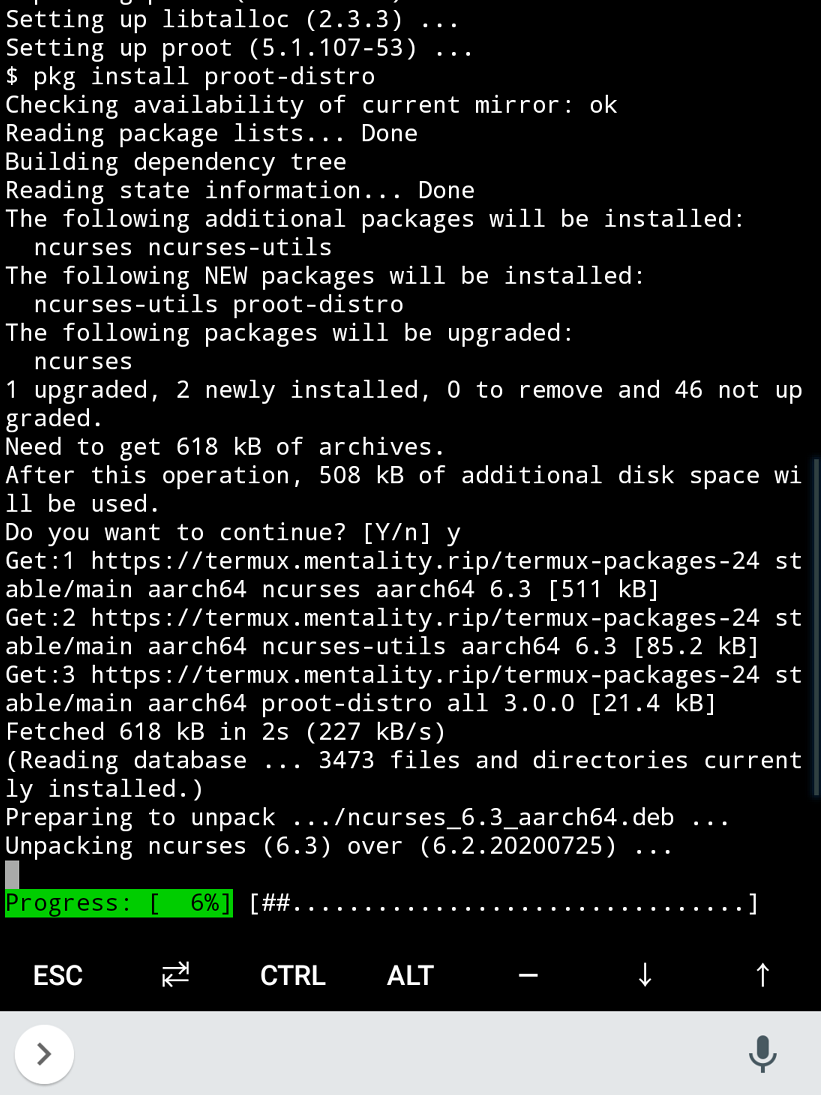
Ubuntuをインストール
proot-distro install ubuntu
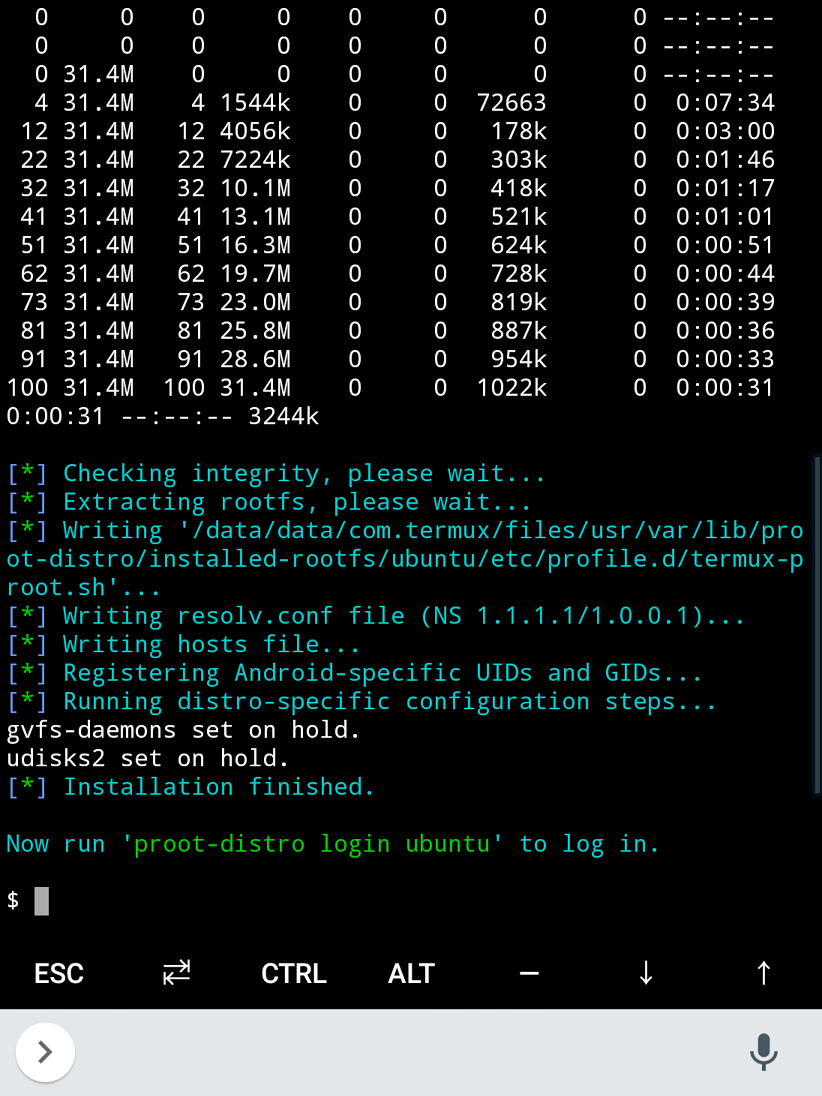
インストールが完了すると Now run ‘proot-distro login ubuntu‘ to log in. と出てくるので、それを入力してログインします。
proot-distro login ubuntu
ARM版のRaptoreumマイニングソフトを入れよう!
以下の作業は、Ubuntuにログインした上で行います。Termuxを閉じた場合、再度 proot-distro login ubuntu を入力してUbuntuを立ち上げます。
root@localhost:-# に続いて入力できるようになっていたらOKです。
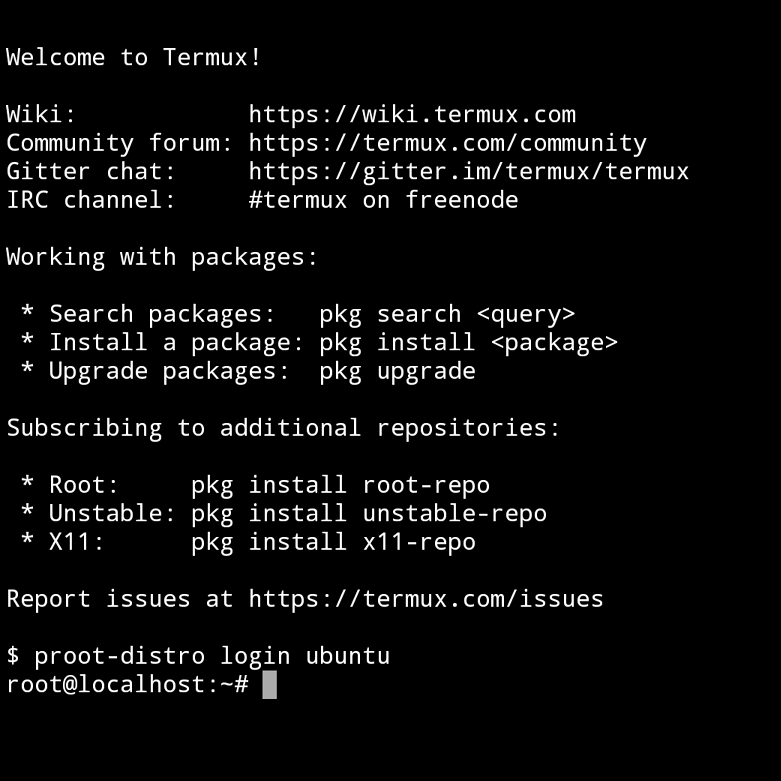
cpuminer-grをインストール
Raptoreum公式TwitterのARM版マイニングソフト紹介ツイートで紹介されていたGithubのページに書いてあるコマンドを実行します。
インストールの下準備
必要なパッケージを入れていきます。Proot上ではsudoを付けなくても管理者権限なのでsudoを省きます。
apt-get update && apt-get install build-essential libssl-dev libcurl4-openssl-dev libjansson-dev libgmp-dev automake zlib1g-dev texinfo git
ここでも結構容量使いました。
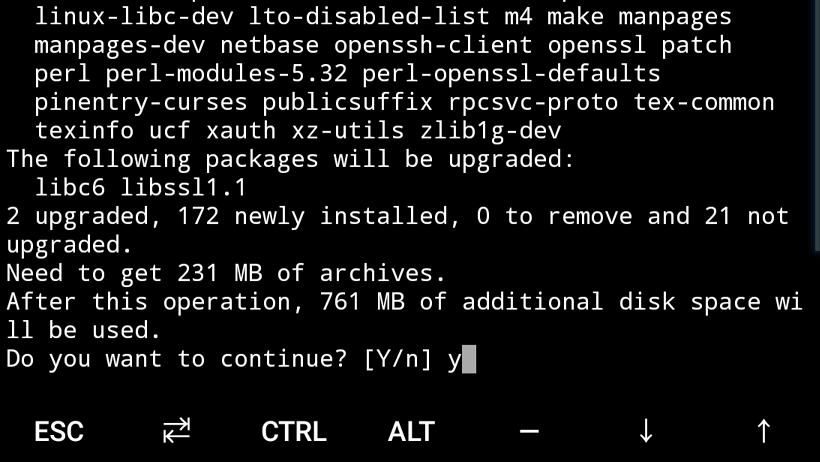
リポジトリをコピー(ファイルを配信元からダウンロード)
cpuminerをダウンロードします。
git clone https://github.com/michal-zurkowski/cpuminer-gr
ビルド
cpuminer-grのディレクトリに移動してからビルドします。
cd cpuminer-gr
./build.sh
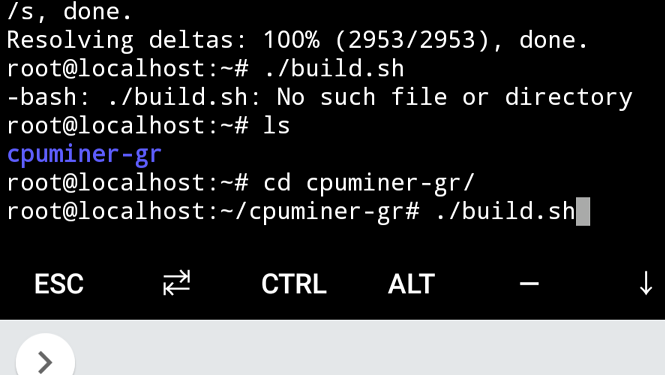
ファイルの確認(しなくても良い)
lsコマンドでcpuminer-grディレクトリ内を確認すると、こんなファイルが入っています。
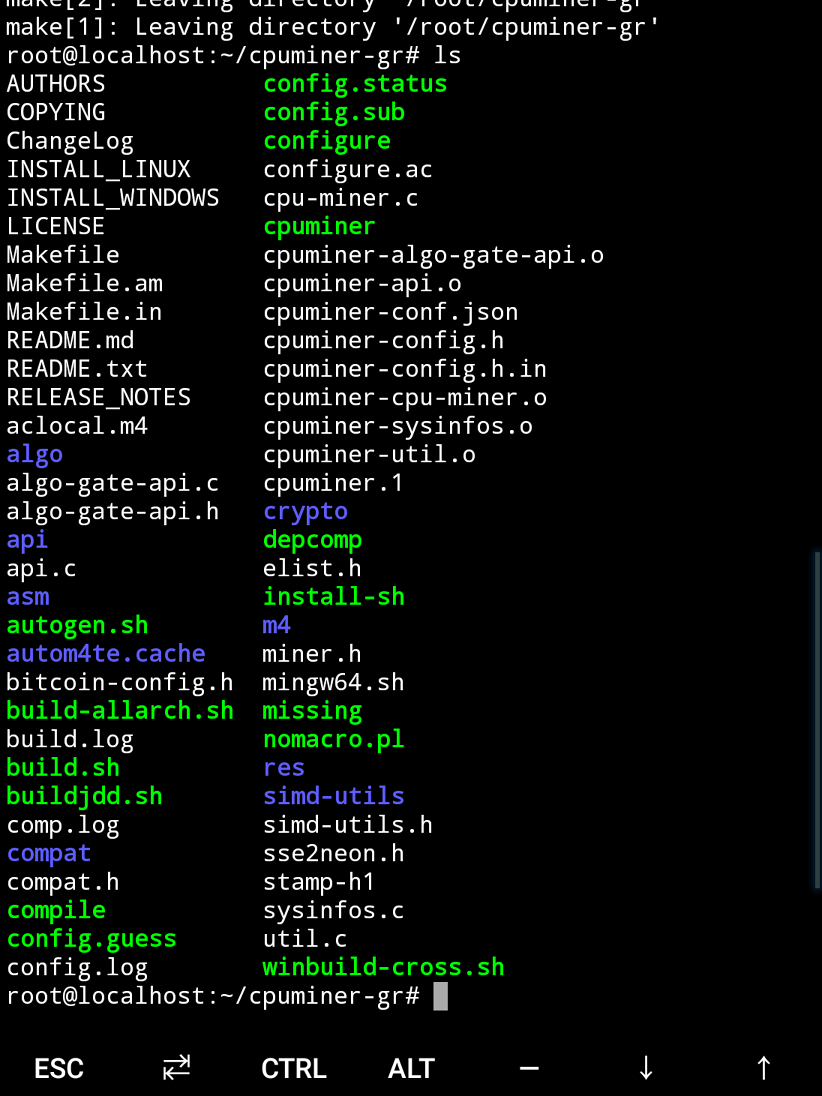
マイニング開始
オプションを付けてcpuminerを実行
cpuminer-grディレクトリ内でcpuminerを実行します。オプションでマイニングプールの情報などを渡すのですが、ここでは例としてSuprnovaのアジアサーバーを使用します。
akbというユーザー名、mayuyuというワーカー名、passwordというワーカーパスワードで掘る場合
./cpuminer -a gr -o stratum+tcp://stratum.apac-hkg1.suprnova.cc:6273 -u akb.mayuyu -p password
アカウント登録せずにRGoJ14WdYyyosWj19KgFMzK5va33HkvFRoというウォレットアドレスを指定して掘る場合
./cpuminer -a gr -o stratum+tcp://stratum.apac-hkg1.suprnova.cc:6273 -u RGoJ14WdYyyosWj19KgFMzK5va33HkvFRo -p x
無事にマイニングが開始されるとAcceptedと出てきます。
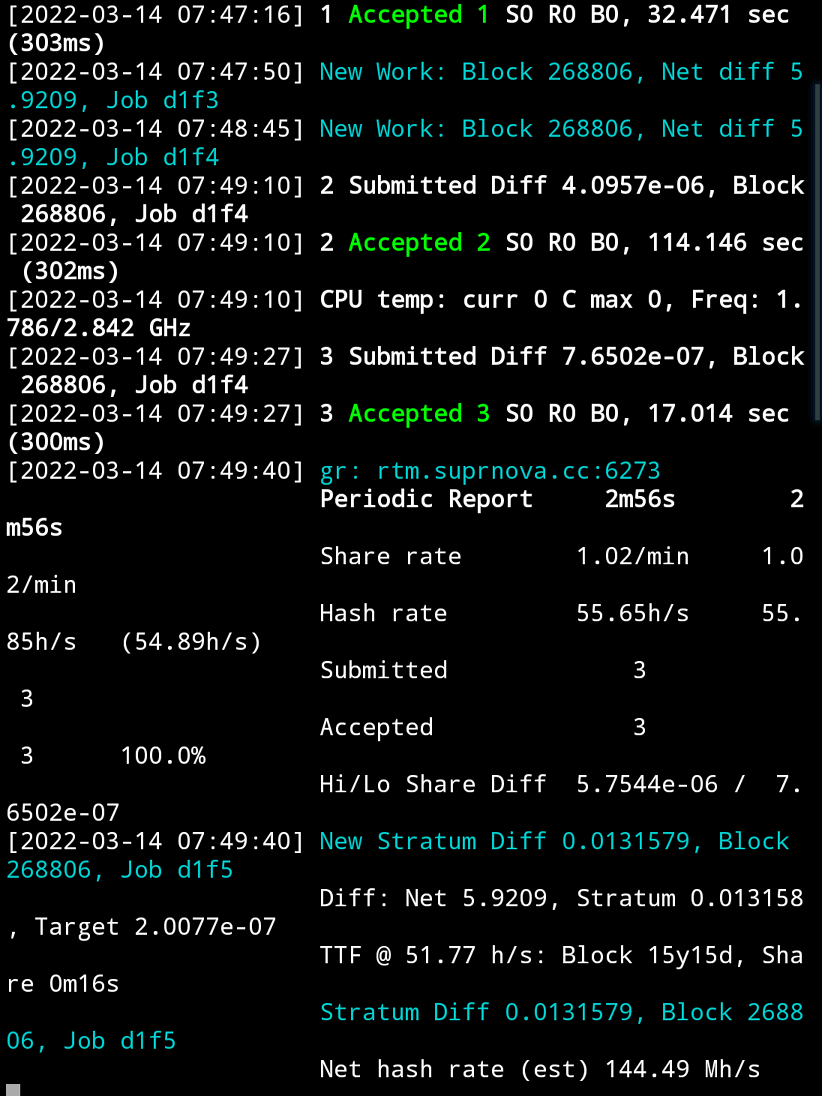
マイニングプールの管理画面でも確認してみましょう。
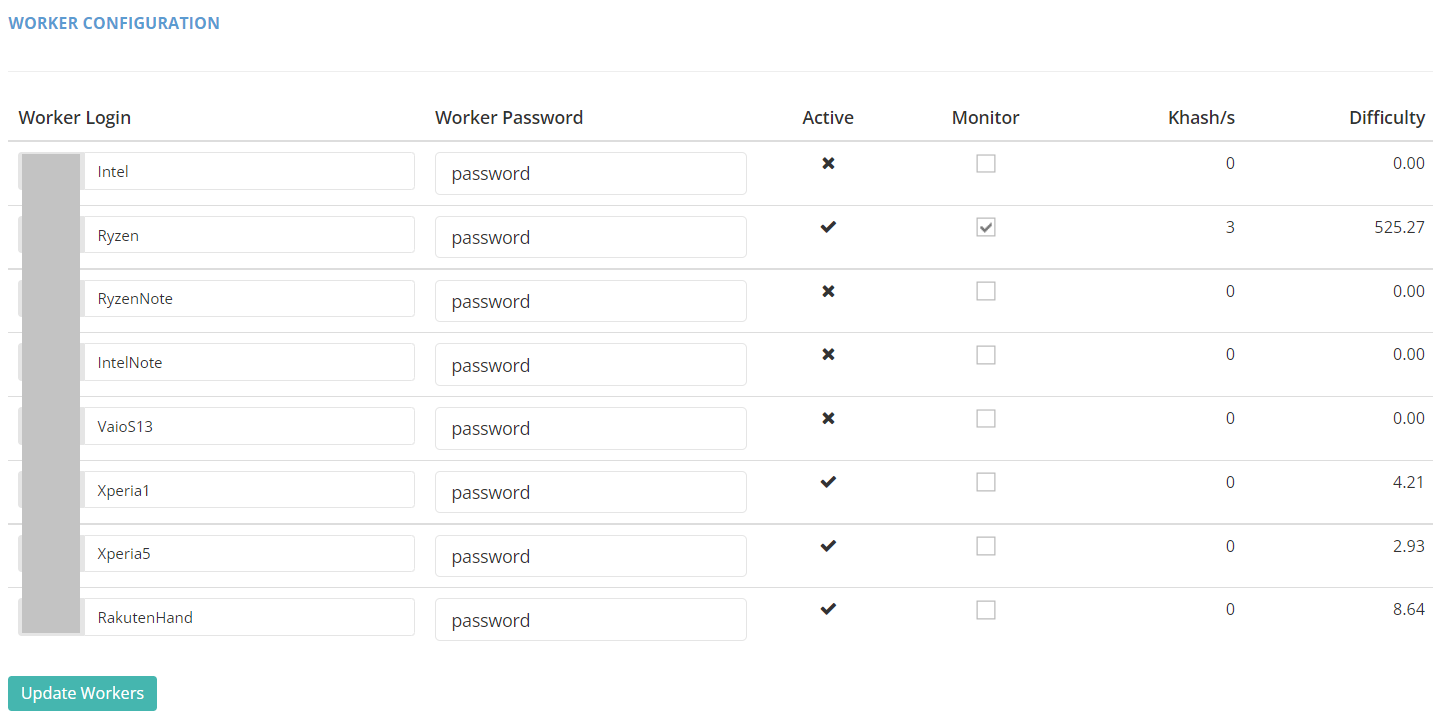
ACQUIRE WAKELOCKを押そう
通知バーのACQUIRE WAKELOCKを押すと、wake lock heldという状態になります。これを押すことでTermuxが勝手に省電力状態とならず、マイニングを続けてくれます。
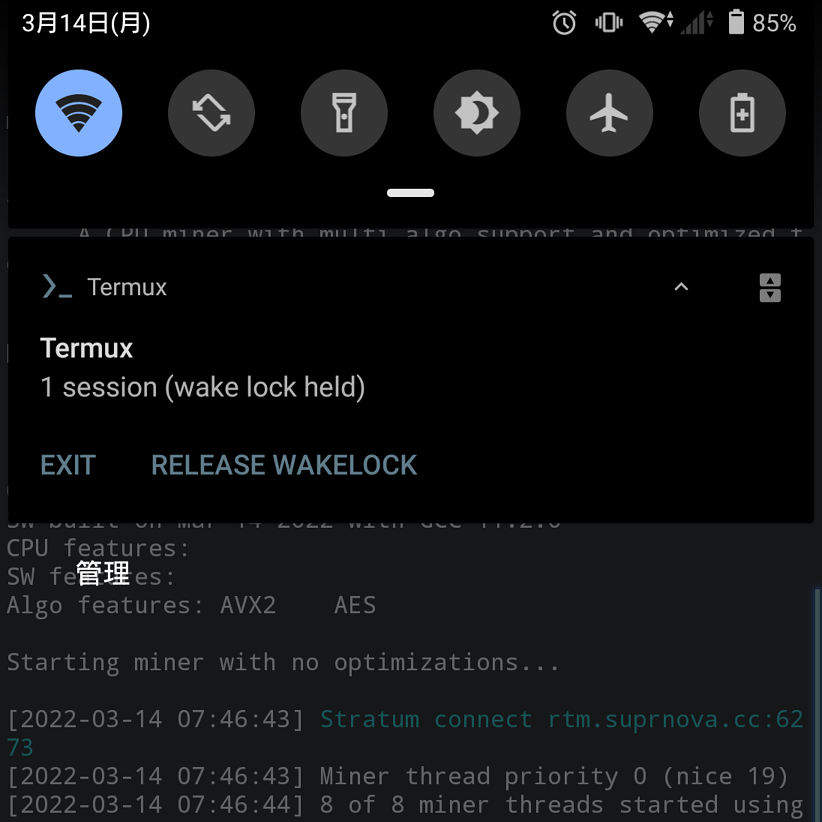

ぐうの音出ないくらいに
壊れても良いスマホをぶん回せ!
閉じ方
マイニング中にctrl+Z(キーボードの上にあるctrlボタンを押した後にzをキーボードで入力)で、マイニングを停止します。exitと入力すれば、Ubuntuを閉じたりTermuxを閉じたりできます。
まとめ
スマホを使えば、いつでもどこでもマイニングできます。電池式カイロ代わりにもなります。iPhone使ってる友達に自慢しましょう。


